<エクセル>グラフの「横軸・目盛り・ラベル」の間隔を調整する6つの方法
ITオタクのアキラです。
エクセルでグラフを挿入した際に、
横軸の間隔をもっと開けたい!
横軸のラベルを開きたい!間引きたい!
と思ったことはありませんでしょうか?
このページでは、「グラフの横軸の間隔」を調整するための6つの調整方法を分かりやすくまとめました。
スポンサーリンク
スポンサーリンク
この方法では「グラフ/ラベルの間隔」の調整が可能。
グラフの横軸の間隔を調整する1つめの方法としては、プロットエリアの拡大/縮小があります。
プロットエリアとは、以下の赤枠で囲った部分を言います。
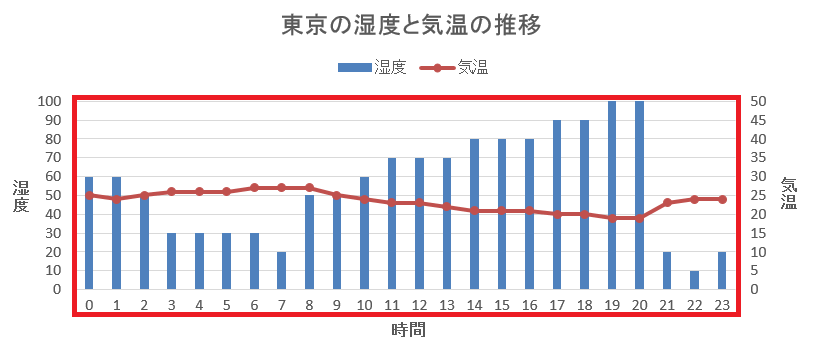
ここを左右に調整することで、(結果的に)横軸の間隔を調整できます。
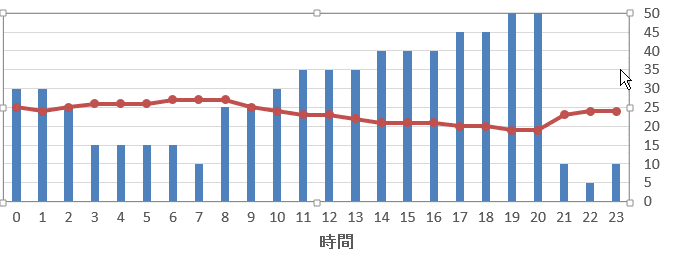
この方法では「グラフの間隔」の調整が可能。
横軸の間隔を開ける2つ目の方法は、「要素を細くする」方法。
たとえば「棒グラフ」のように、グラフ(要素)1つ一つに太さなどがある場合、各要素間の間隔を調整できます。
調整したい要素を右クリックし、「データ要素の書式設定」へ。
画面右側に以下の調整項目が表示されるため、「要素の間隔」を調整しましょう。
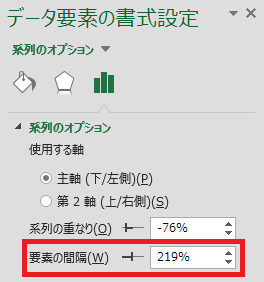
これによって、以下の通り変化します。
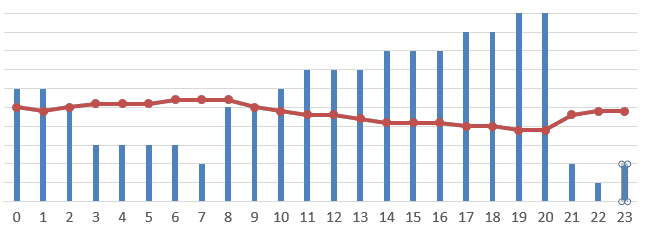
スポンサーリンク
この方法では「ラベルの間隔」の調整が可能。
続いては「ラベル」の間隔を調整する方法。
グラフが小さければ小さいほど、ラベル同士の間隔も狭くなってしまいます。
▼こんな風に…▼
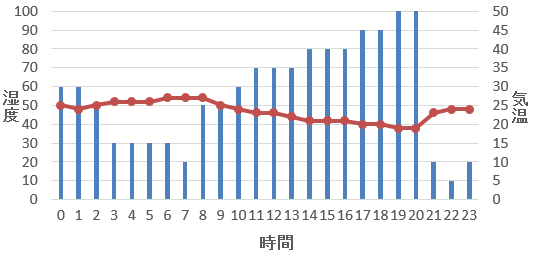
そのため、まず1つ目の方法としては単純に「ラベル文字を小さくする」という考え方があります。
ラベルをクリックした状態で「フォントサイズ」を調節すれば、以下の様に縮小表示が可能。
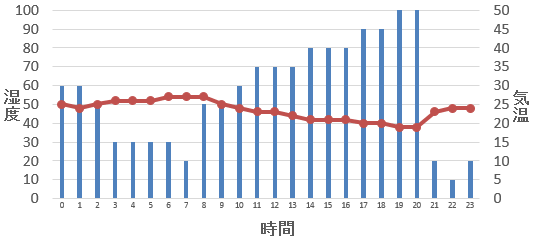
この方法では「ラベルの間隔」の調整が可能。
たとえば今回のような「時間ごとのグラフ」の場合、ラベルは
- 3時間おき
- 6時間おき
などでも良いわけです。(見やすければ良い)
横軸のラベルを右クリックし、「軸の書式設定」を選択。
「ラベル」⇒「間隔の単」で間隔を決めます。
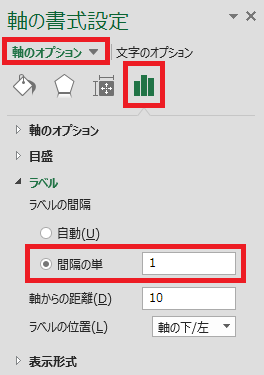
この間隔を「1、2、3、4、5、6」と広げると、以下の通りになります。
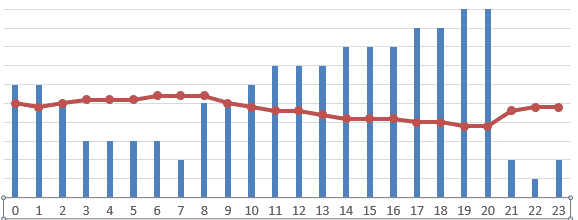
スポンサーリンク
この方法では「ラベルの間隔」の調整が可能。
上記の「ラベルの間引き」と似ていますが、何らかの理由からラベルを不規則に入れたい場合もあるでしょう。
▼極端ですが、以下のように…▼
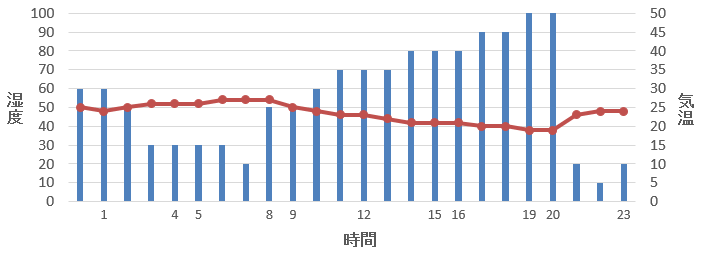
この場合の方法は簡単で、グラフを作っている元データから情報を削除します。
今回であれば、以下のとおりセルから時間を削除しています。
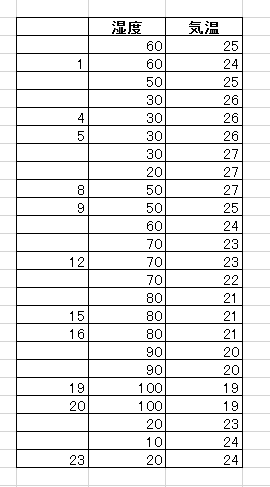
この方法では「ラベルの間隔」の調整が可能。
極端な例ですが、もしも「毎年の平均湿度/気温の変化」というグラフで、以下のような横軸ラベルになった場合…
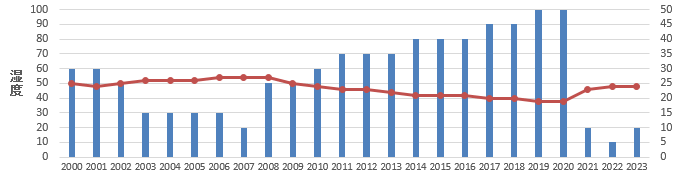
非常にラベルが読み難いですね。
この場合は、ラベルを「縦置き」もしくは「斜め置き」すれば多少は見やすくなります。
▼「縦書き」で置いた場合▼
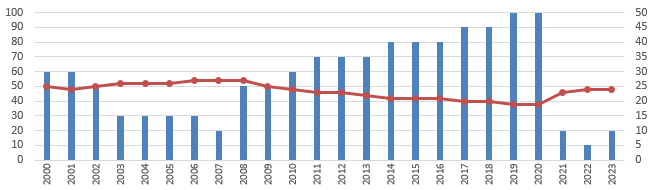
▼「斜め置き」にした場合▼
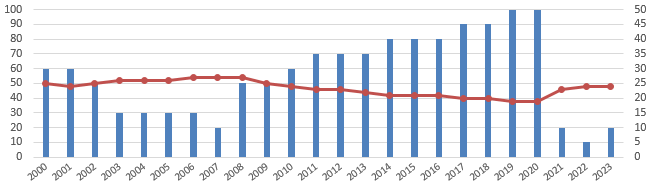
どちらも方法はカンタンです。
横軸のラベルを右クリックし、「軸の書式設定」を選択。
「文字のオプション」⇒「テキストボックス」⇒「文字列の方向」にて、以下の通り設定します。
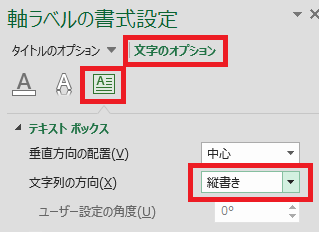
- 縦にしたい場合
⇒「縦書き」を選択
- 斜めにしたい場合
⇒「横書き」を選択のうえ、「ユーザー設定の角度」で角度を決める
スポンサーリンク
さいごに!
エクセルのグラフにおいて、横軸(グラフやラベル)の間隔を調整する方法をまとめました。
当サイトでは、他にもExcelに関する役立つ情報をまとめていますので、ぜひ便利な知識を身に付けて頂ければと思います!
スポンサーリンク
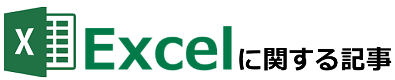
ショートカットの話
- 【Excel超便利技】取り消し線をショートカットで入れる裏技!
- 【Excel】塗りつぶしのショートカットを3通り解説!パパッと塗る裏技
- 【Excelの裏技】セルの結合をパパッと出来るショートカット2つを解説
- Excelで「罫線を消す・引く」ためのショートカットを2通り解説【裏技】
- 【エクセル】グループ化を設定・解除する3通りのショートカットを解説
その他、便利な技
- <Excel>オブジェクトを全選択・範囲選択する裏技と、ショートカット2つ
- Excelで「開発タブ」を一瞬で表示させる2つの方法を画像で解説【裏技】
- Excelでセルや表・グラフ等を「図として保存」する3つの方法【高画質】
- 【Excel】ブックの共有設定で同時編集する方法と、共有時の5つの注意
- 【エクセル】矢印をまっすぐ美しく描く3つの方法 <画像で解説>
- エクセルで「今日の日付」を入れる2つの方法【ショートカット&関数】
テキスト(文字)に関すること
- Excel ハイパーリンクを無効・削除する3つの方法【予め阻止する技も】
- 【Excel】テキストボックス内の行間をパパッと調整できる5つの方法
- エクセルでルビ(ふりがな)を付ける2つの方法と、編集・削除方法を解説
- <エクセル>たった2stepで「均等割り付け」する方法と、見栄えUPの技4つ
数字の表現に関すること
- エクセルで「四捨五入しない」ための3つの設定方法【画像で解説】
- エクセルで「0埋め」する5つの方法と、使い分け・特徴の違いを解説!
- <エクセル> 割合を関数で算出する超カンタンな方法【コピペでOK!】
印刷に関すること
- 【Excel】印刷範囲の4つの設定方法と、解除方法を解説!注意点も…
- Excelの「印刷で文字が切れる」を絶対に防げる6つの対策【画像で解説】
- 【Excel】印刷で図形・グラフ等がずれる時の3つの対策を画像で解説!
- Excelで見出し(ヘッダー)を固定して印刷する3通りの方法【便利な技】
- 【エクセル】コメントを印刷する方法2つと、「印刷しない」方法まとめ
グラフに関すること
- <エクセル>3次元グラフの作り方と、美しいグラフにする5つの調整項目
- 【エクセル】グラフの第2軸の入れ方と、美しいグラフにする5つの調整
- <エクセル>グラフの「横軸・目盛り・ラベル」の間隔を調整する6つの方法
疑問と解決方法
- Excelで非表示後に再表示できない場合の3つの解決策!【画像で解説】
- 【Excel】ノットイコール(≠)の表現と、5つの使い方事例を画像で解説
- Excelがスクロールしない!できない2つの原因と、一瞬で解除する裏技
- <Excel>スクロールロックの設定/解除方法3つと、ショートカットを解説
- 【エクセル】矢印キーでセルが動かない原因と、2つの解消方法まとめ
- 【Excel】排他モード(共有解除)の意味・設定と、3つの注意点を解説
- Excelの「点線」を一瞬で消す方法と、点線が出てしまう4つの原因
- 【エクセル】曜日を自動表示させる3つの技と、連続表示させる便利テク
- <エクセル> 曜日に自動で色付けする3つの方法【土日・祝日などに!】